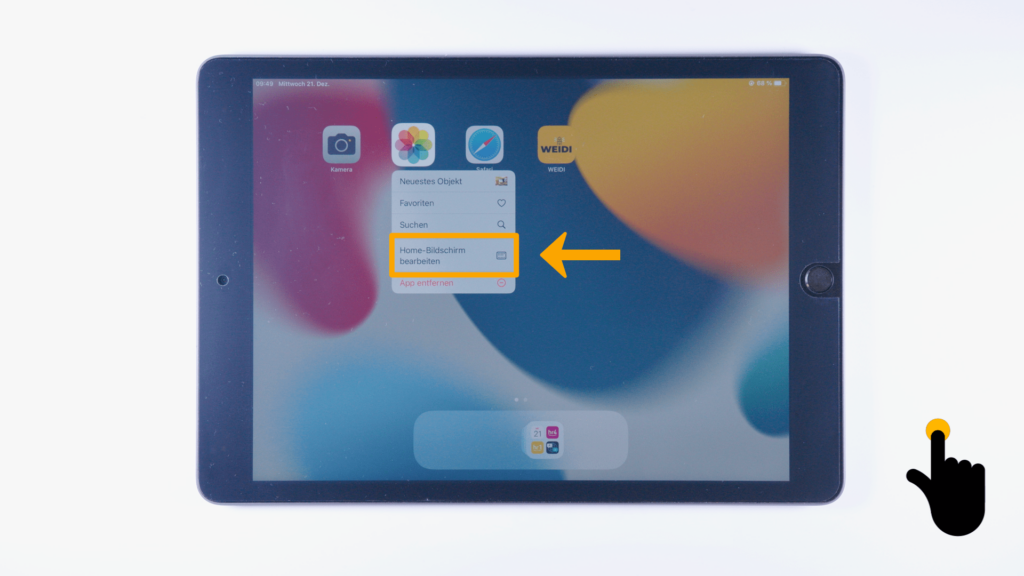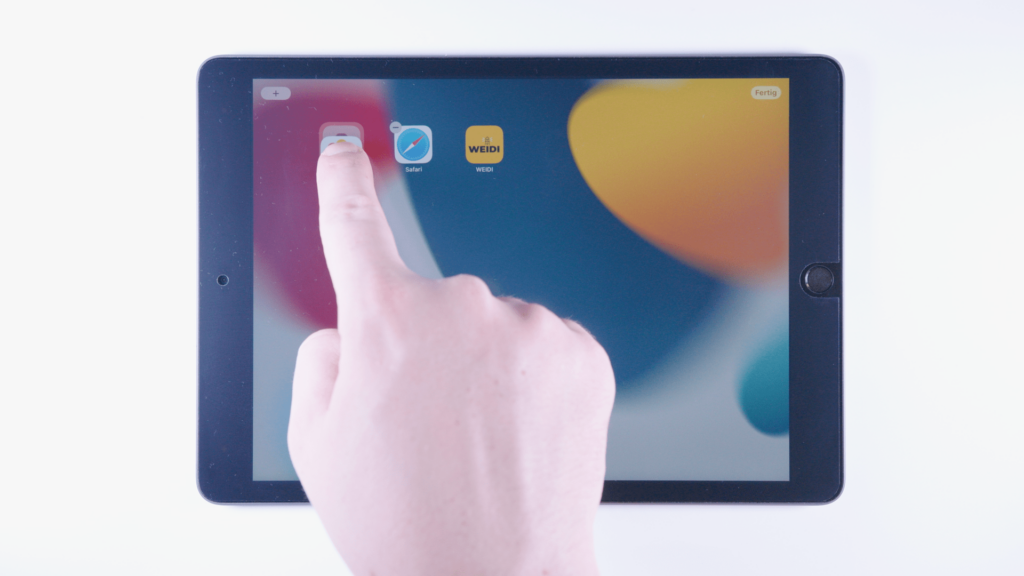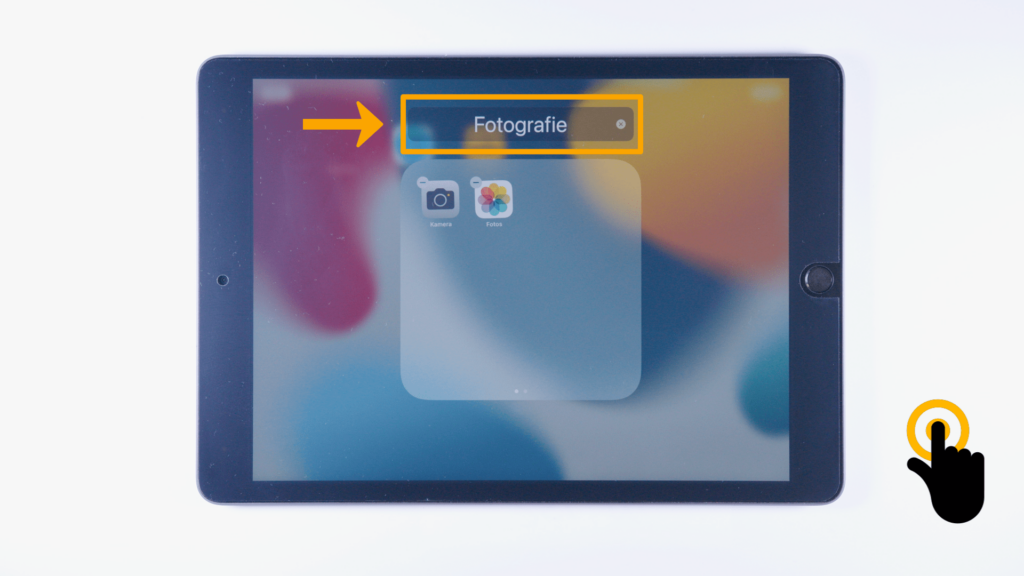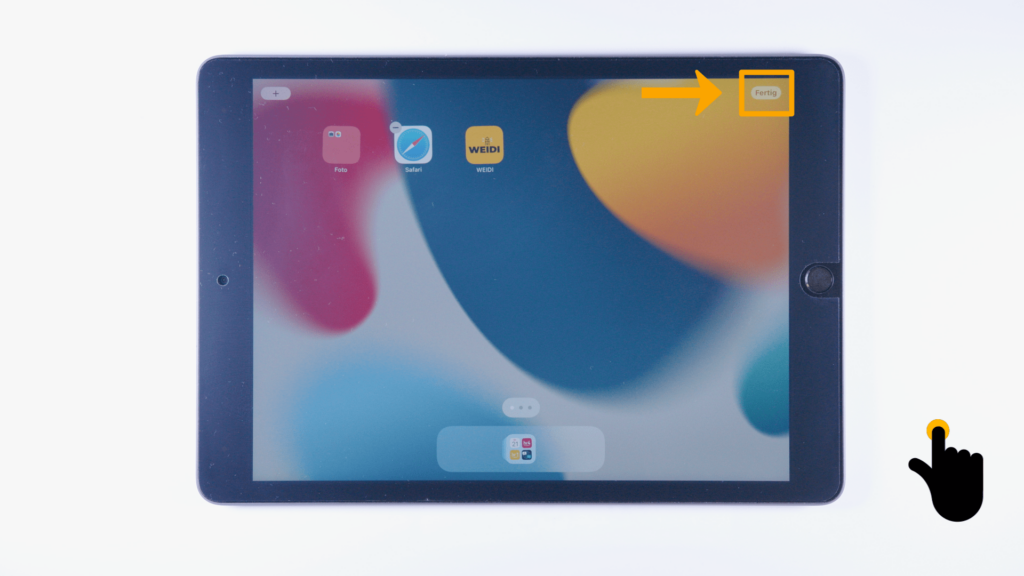Ordner erstellen
Video-Anleitung
Schritt für Schritt
Tippe lang mit dem Finger auf die App, die Du in einen Ordner verschieben möchtest.
Jetzt öffnet sich dieses Fenster.
Tippe auf „Homebildschirm bearbeiten“.
Die App-Symbole wackeln jetzt.
Halte die App und ziehe sie auf eine andere App.
Wenn Du jetzt loslässt, dann wird ein neuer Ordner erstellt.
Tippe jetzt auf den neuen Ordner.
Wenn Du oben auf die Schrift tippst, kannst Du den Namen ändern.
Tippe danach auf die blaue Taste.